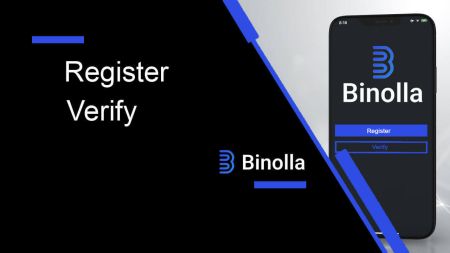如何在 Binolla 上註冊和驗證帳戶
在 Binolla 上註冊和驗證您的帳戶是存取其全面服務的基礎步驟。本指南提供了簡化的流程,以確保順利的入職體驗。
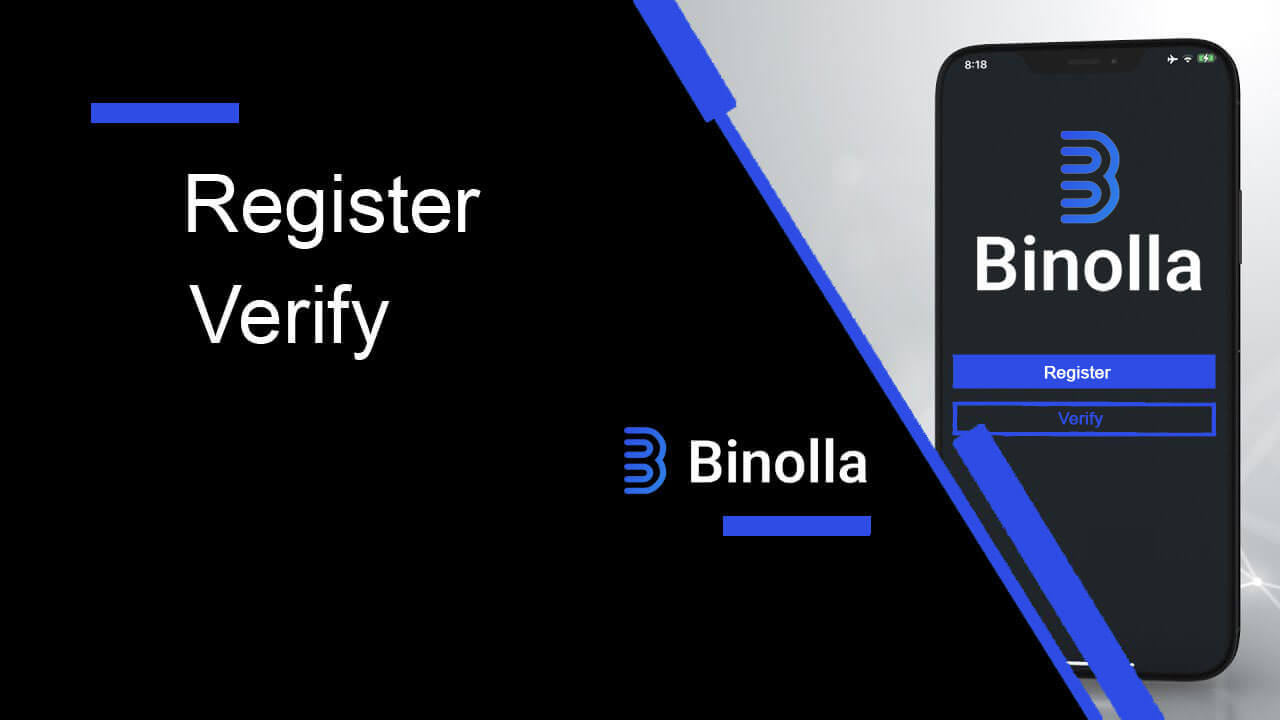
如何在 Binolla 上註冊帳戶
如何在 Binolla 上使用電子郵件註冊交易帳戶
1. 首先,啟動您最喜歡的瀏覽器並造訪Binolla 網站。
2. 在 Binolla 主頁上,輸入您的電子郵件(1),然後設定您的密碼(2)。然後,閱讀服務條款並接受它們 (3),然後按一下「建立帳戶」 (4)。

3.恭喜!您已成功開立 Binolla 帳戶。

您的模擬帳戶中有 100 美元可用。Binolla 為其用戶提供一個模擬帳戶,這是練習交易和熟悉平台功能的無風險設定。這些試用帳戶是您開始交易真實資金之前練習交易的好方法,因此它們非常適合新手和經驗豐富的交易者。

透過選擇「存款」選項,一旦您感覺足夠適合交易,您就可以快速轉換到真實交易帳戶。現在您可以在 Binolla 存入資金並開始用真實貨幣進行交易,這是您交易生涯中令人興奮且令人滿意的階段。

如何在 Binolla 上向 Google 註冊交易帳戶
1. 開啟您首選的瀏覽器並導覽至Binolla 網站。
2.從選單中選擇Google 。

3. 之後,Google 登入畫面將會開啟。若要繼續,請輸入您註冊時使用的電子郵件地址,然後按一下[下一步]。

4. 輸入您的Google帳號的[密碼]後,按一下[下一步]。

5. 恭喜!您已成功註冊 Binolla Google 帳號。之後,您將被發送到您的 Binolla 交易。

透過行動網頁版註冊 Binolla 交易帳戶
1. 首先,解鎖您的智慧型手機並打開您最喜歡的行動瀏覽器。無論使用哪種瀏覽器 — Firefox、Chrome、Safari 或其他瀏覽器。2. 造訪Binolla 的行動網站。此連結將帶您造訪 Binolla 行動網站,您可以在其中開始建立帳戶的過程。點選“註冊”。 3. 提供您的個人資訊。要建立您的 Binolla 帳戶,您必須在註冊頁面填寫您的個人資訊。通常,這些包括:1.電子郵件地址:請輸入您可以存取的工作電子郵件地址。2.密碼:為了提高安全性,請使用由字母、數字和特殊字元混合組成的強密碼。3.仔細閱讀並接受 Binolla 的隱私權政策。4.按藍色的「建立帳戶」按鈕。 如果您願意,也可以使用 Google 帳戶進行註冊。 4. 最美好的祝愿!您已使用行動網站成功建立了 Binolla 帳戶。花一些時間利用該平台的功能,與其他用戶互動,並充分利用您的網路體驗。 此交易平台的行動網路版本與其桌面線上版本相同。因此,交易和匯款不會有任何問題。



常見問題 (FAQ)
如何在模擬帳戶和真實帳戶之間切換?
點擊右上角的餘額可在帳戶之間切換。驗證交易室是否位於您所在的位置。您的練習帳戶和真實帳戶將顯示在開啟的螢幕上。要啟動該帳戶,請按一下它。

現在您可以用它來進行交易。

如何重置我的模擬帳戶?
如果您的餘額低於 10,000 美元,您可以隨時免費重置您的練習帳戶。必須先選擇此帳戶。
我如何確保我的帳戶安全?
利用兩步驟身份驗證來保護您的帳戶。每次登入時,平台都會要求您輸入提供給您的電子郵件地址的唯一代碼。這可以在「設定」中開啟。
我可以在模擬帳戶上賺多少錢?
您在模擬帳戶上進行的交易不會獲利。您獲得虛擬資金並在模擬帳戶上執行虛擬交易。它僅用於培訓。您必須將資金存入真實帳戶才能使用真實貨幣進行交易。如何驗證 Binolla 帳戶
如何在 Binolla 上驗證我的帳戶
註冊或登入Binolla 必須進行驗證才能作為許可用戶使用該平台並提取您從交易中獲得的資金。要開始簡單的過程,請登入帳戶。如果您還不是會員,您也可以使用您的電子郵件地址或選擇的社交媒體帳戶建立帳戶。
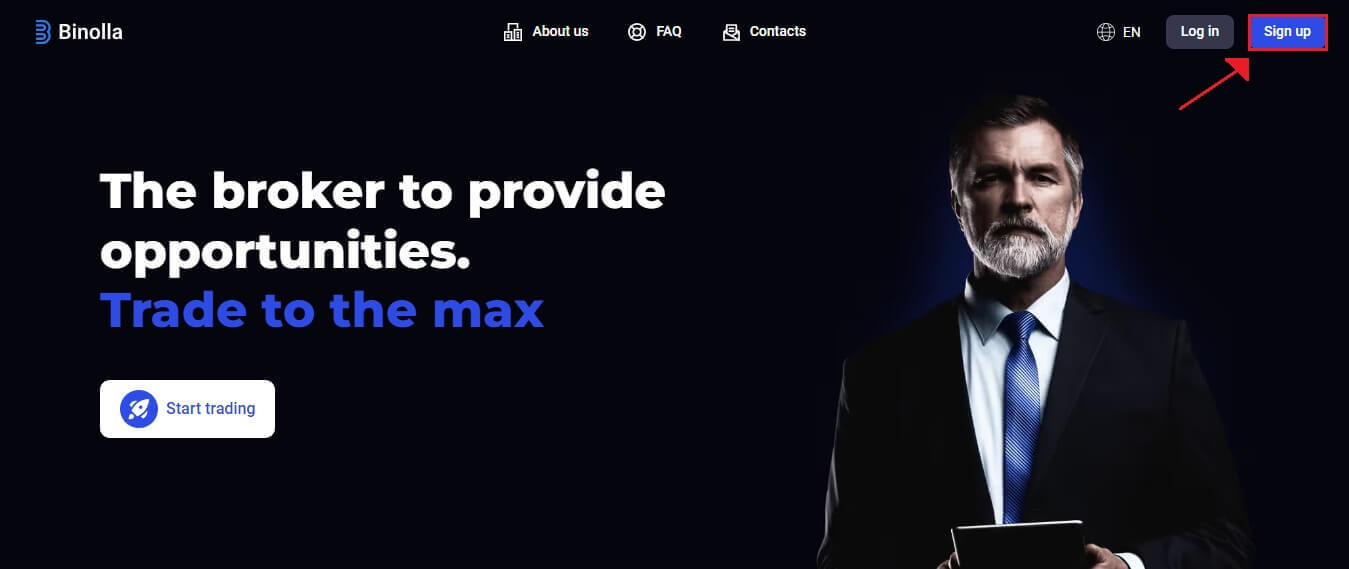
電子郵件地址驗證
1.登入後,找到平台的「個人資料」區域。2. 輸入「確認」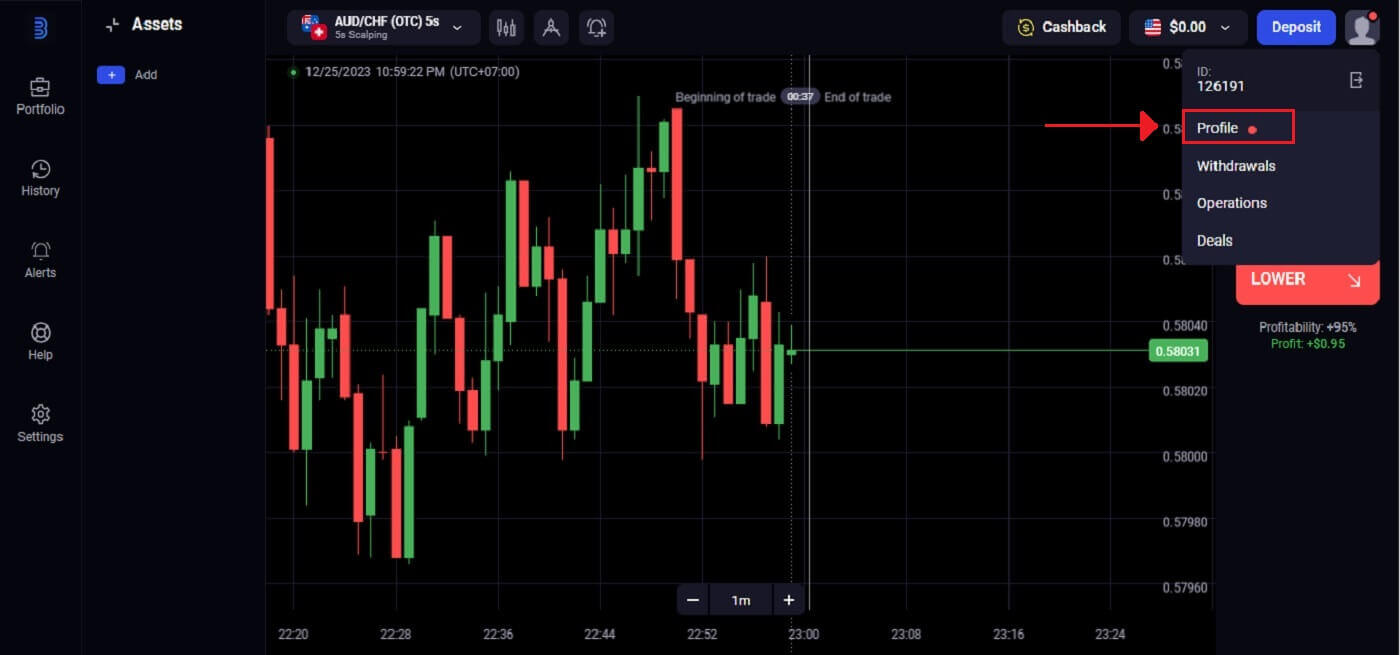
,完成郵件地址驗證。 3. 輸入發送到您的電子郵件的 6 位數代碼。 4. 驗證電子郵件的過程已完成。如果您完全沒有收到我們的確認電子郵件,請使用您在平台上使用的電子郵件地址發送電子郵件至[email protected] 。我們將手動驗證您的電子郵件。
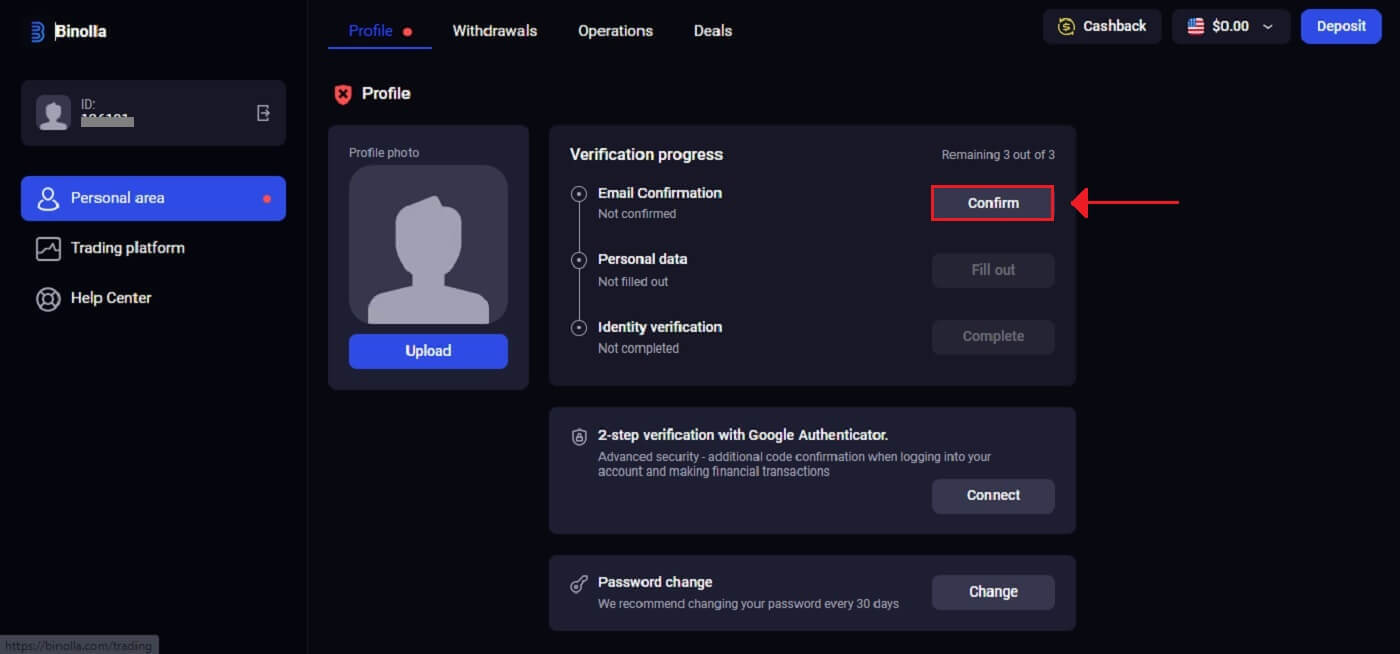
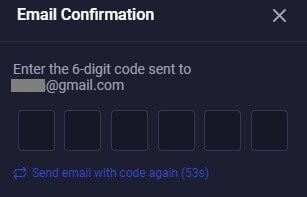
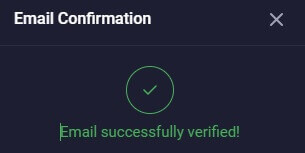
身份驗證
1. 點選身份驗證選項下的「完成」 。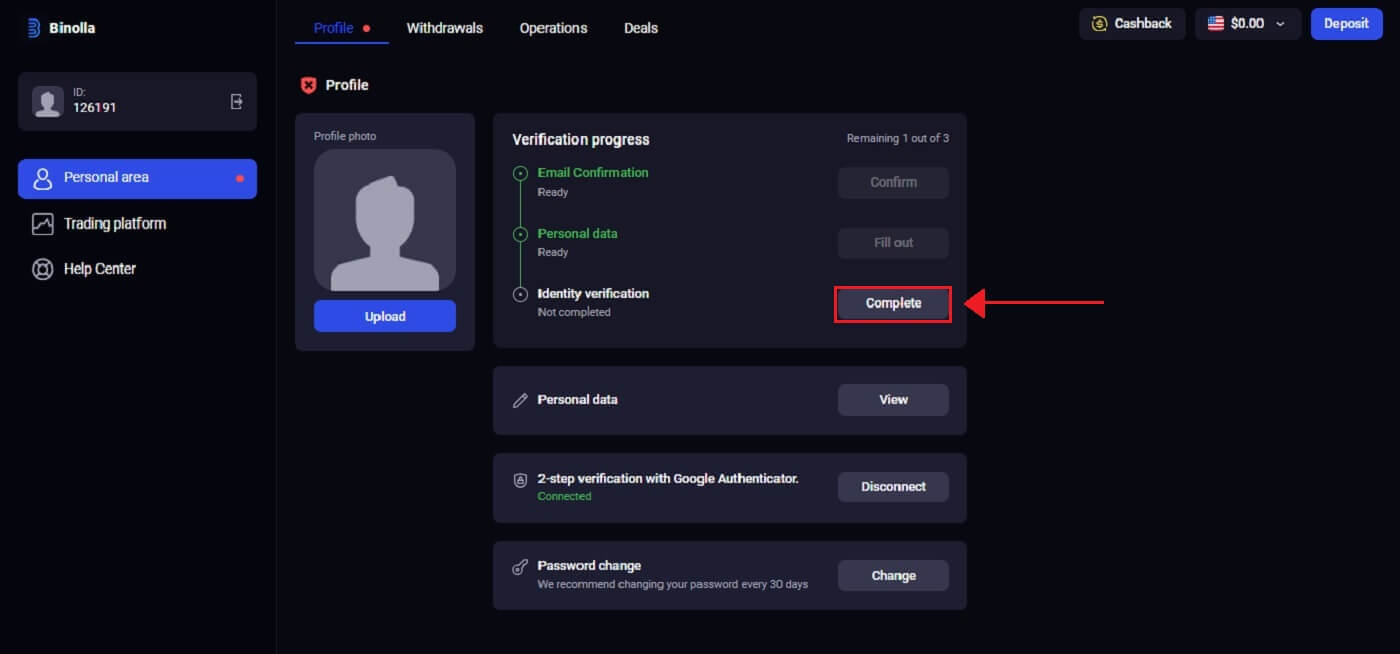
2. 比諾拉要求您提供電話號碼、身分資訊(例如護照、身分證或駕照)以及可能的進一步文件。點選“開始驗證”。
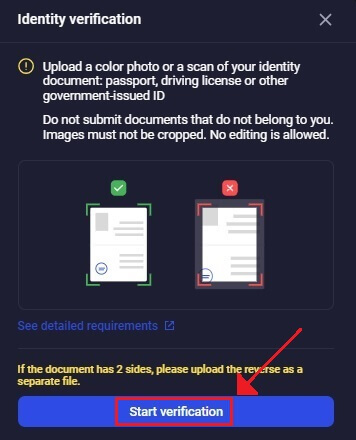
3. 選擇「新增檔案」上傳文件。
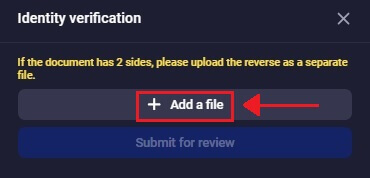
4. 選擇您的個人資料的相應部分,上傳您的文件,然後按一下「提交以供審核」。
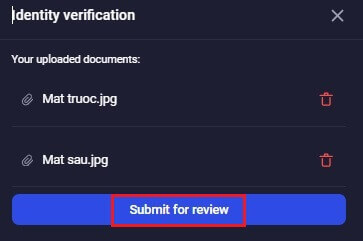
5. Binolla的驗證人員將在您提交後檢查您的詳細資料。本程序保證所提交資訊的有效性和準確性。
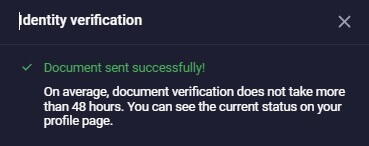
個人資料
比諾拉將引導您完成驗證程序,除了您的全名、出生日期、城市等個人詳細資料外,可能還需要提供其他文件。1. 在個人資料選項中,點選「填寫」。
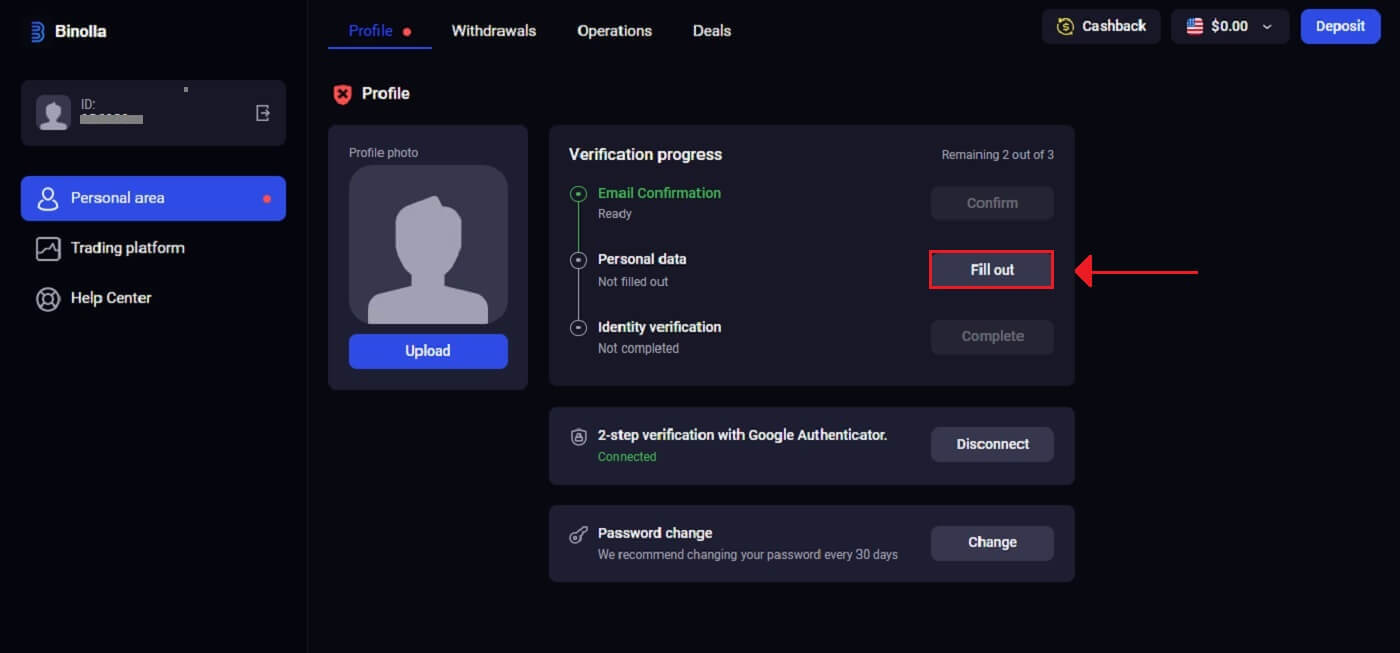
2. 輸入身分證件上顯示的訊息,然後按一下「儲存」。
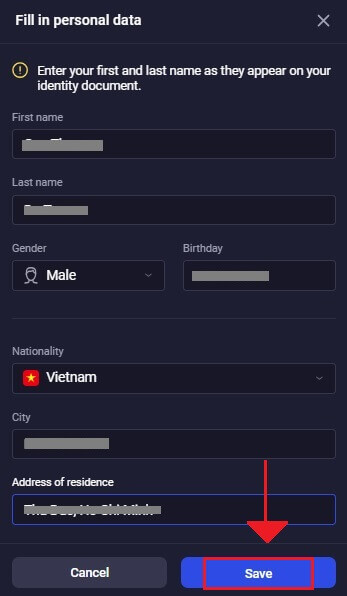
3. 資料保存成功。
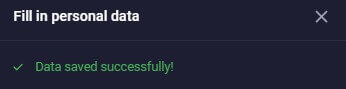
Binolla 登入上的雙重認證 (2FA)
Binolla 可能包含額外的安全功能,例如雙重認證 (2FA),如果您的帳戶啟用了該功能,則會向您的電子郵件發送特殊代碼。若要完成身份驗證過程,請按照指示輸入此代碼。若要在 Binolla 上啟用 2FA,請執行下列操作:
1. 登入後,前往 Binolla 帳戶的帳戶設定區域。通常,您可以透過點擊個人資料圖片後從下拉式選單中選擇「個人資料」來存取此區域。
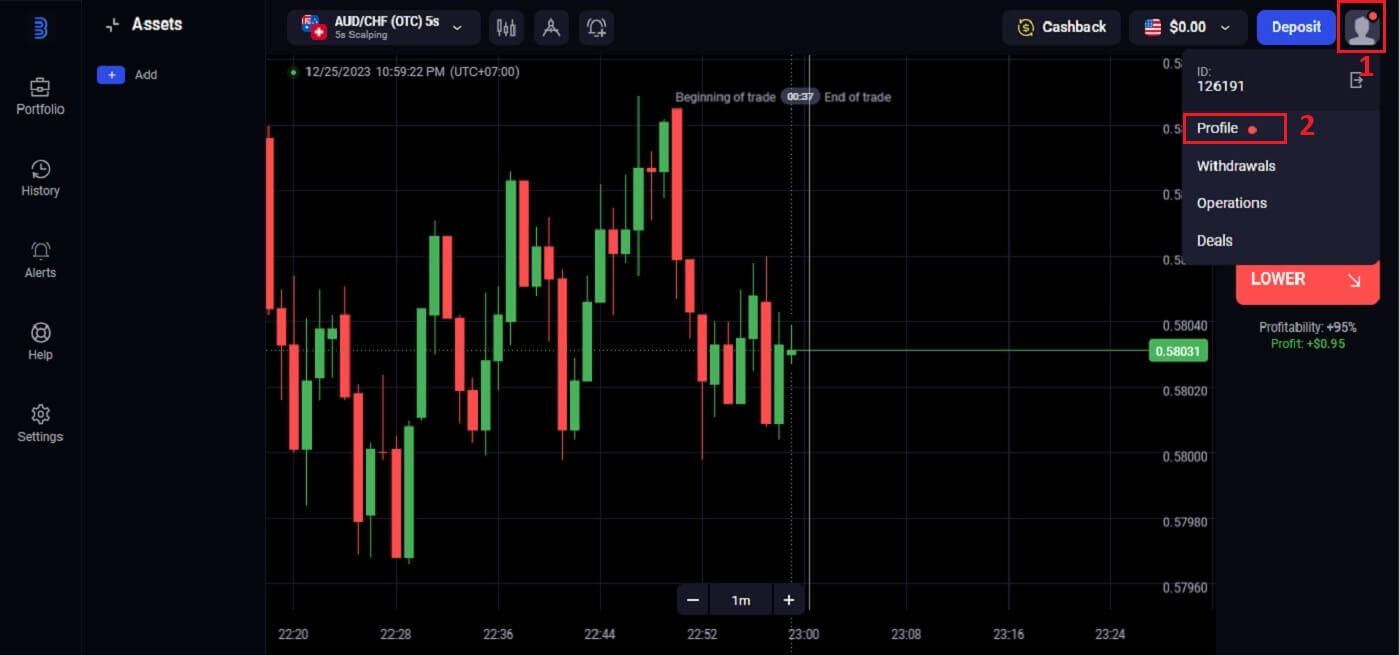
2. 按一下使用 Google Authenticator 進行兩步驟驗證的「連線」標籤。
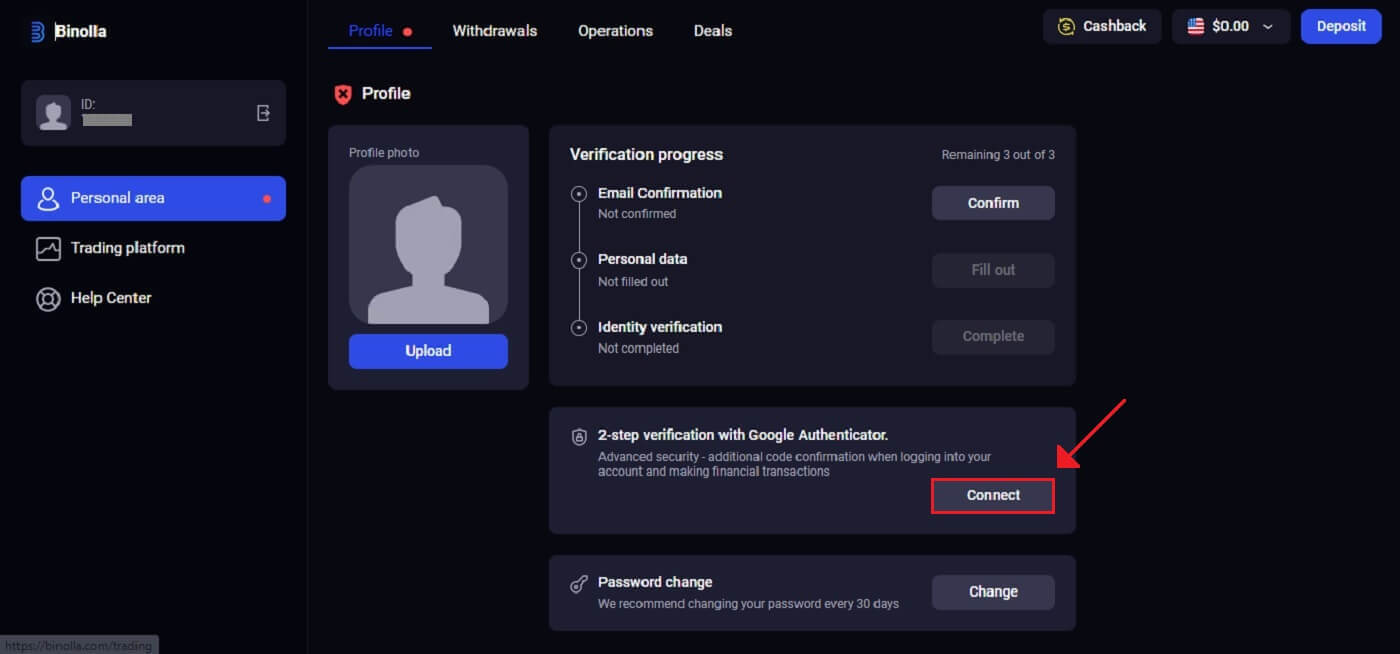
3. 在手機上下載並安裝 Google Authenticator 應用程序,然後單擊“下一步”。4
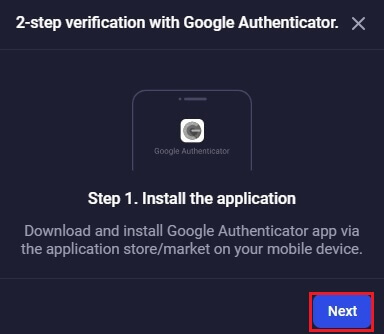
. 打開應用程序,掃描上面的二維碼,或在應用程序中輸入數字代碼,然後單擊“下一步”。5
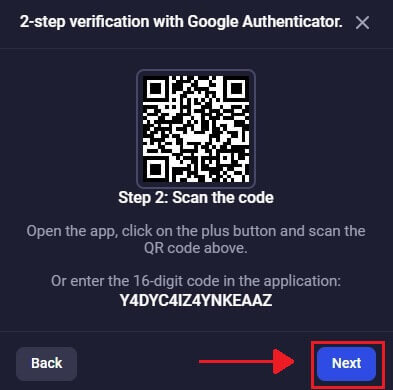
. 輸入 6 - 您在應用程式中收到的數字代碼,然後按一下「確認」以完成驗證器設定
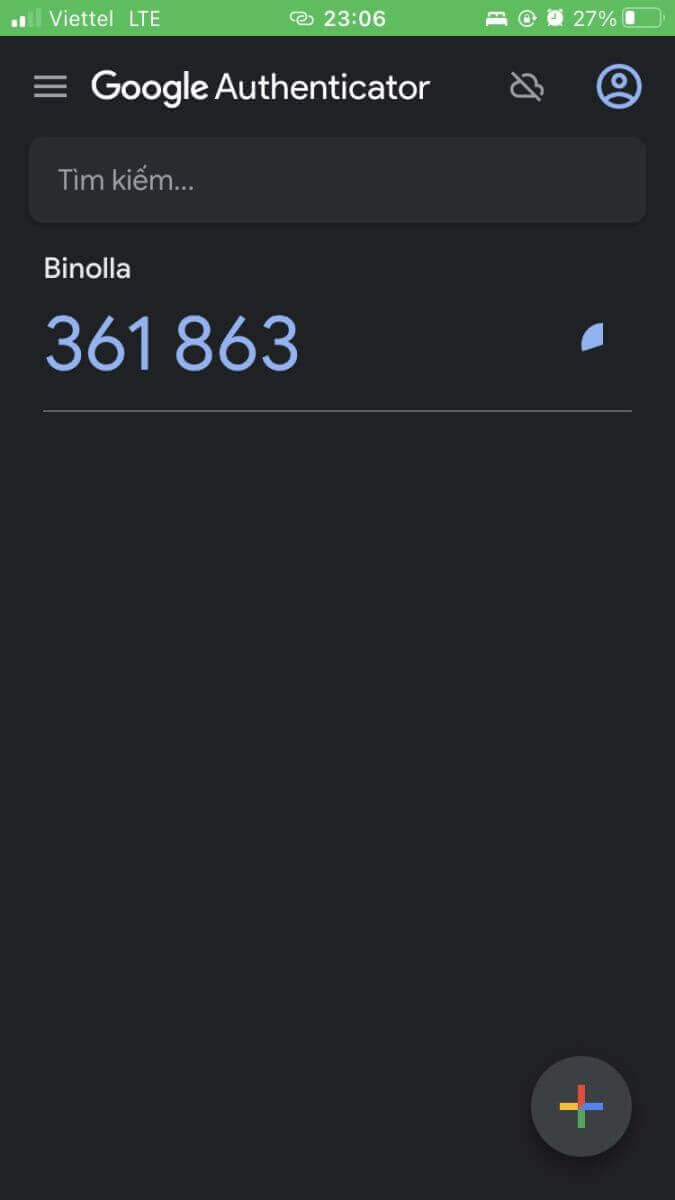
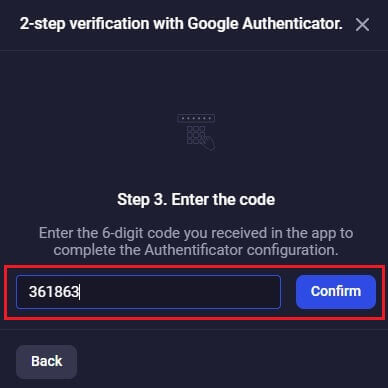
。6. 使用Google 驗證器完成兩步驟驗證。在Binolla 上,雙重認證(2FA) 是至關重要的安全要素。每次您配置2FA後登入您的Binolla帳戶,您將需要提供不同的驗證碼
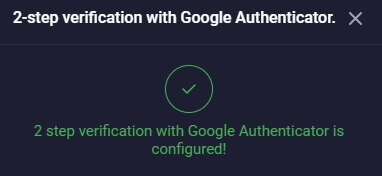
。
驗證您的 Binolla 帳號的好處
驗證 Binolla 帳戶的幾個有吸引力的優勢使使用網路更安全、更方便:- 為了確保帳戶的合法性和客戶的安全,需要進行驗證。客戶的資訊可能會因多種不誠實行為(包括詐欺和詐騙)而受到損害,從而危及他們的生命。
- 透過證明客戶不是騙子或詐欺者並且帳戶事實是真實的,驗證他們的資訊還可以為其帳戶提供額外的合法性。
- 客戶在註冊時向網站提供最重要的詳細信息,驗證充當經紀人的資料庫。此外,驗證您帳戶的程序表明該網站是真實的,您應該提起訴訟以保護自己和他們。
經常問的問題
如何確保我的帳戶安全?
我們強烈建議從一開始就設定更強的密碼(使用大小寫字母、數字和符號),這樣就很難猜測。不要在多個網站上使用相同的登入資料(電子郵件地址、密碼),也不要將您的登入資料傳輸給第三方。我們提醒您,保護您的個人資料安全是您的個人責任。
我的文件需要多長時間才能驗證?
文件檢查由我們的專家按照文件到達的順序進行。我們會盡力在同一天驗證文件,但在某些情況下,檢查可能需要長達 5 個工作天的時間。
如有任何問題或需要提供其他文件 - 您將立即收到通知。
我可以將我的帳戶的存取權限轉讓給第三方嗎?
不可以,因為這違反了平台規則。帳戶所有者不得轉讓登入資料或向其他任何人提供帳戶交易存取權限。
請大家謹防詐騙,並妥善保管您的個人資料。